CASHIER テーブルオーダー端末にログインできない(ハンディオーダーチャネル)
CASHIER テーブルオーダー端末にログインできない時は?
目次
▼よくある原因① インターネットに繋がっていない
▼CASHIER テーブルオーダー端末がインターネットに繋がっているか確認する
▼Wi-Fi接続を確認する
▼インターネット環境自体の問題
よくある原因① インターネットに繋がっていない
 CASHIER テーブルオーダー端末はログイン時に必ずインターネットに繋がっている必要がありますので、正しくインターネット環境に接続されているか確認します。
CASHIER テーブルオーダー端末はログイン時に必ずインターネットに繋がっている必要がありますので、正しくインターネット環境に接続されているか確認します。
CASHIER テーブルオーダー端末がインターネットに繋がっているか確認する
CASHIER テーブルオーダー端末がインターネット環境に接続されているかを確認します。
 CASHIER テーブルオーダー端末のホーム画面で、下から上に画面をスワイプします。
CASHIER テーブルオーダー端末のホーム画面で、下から上に画面をスワイプします。
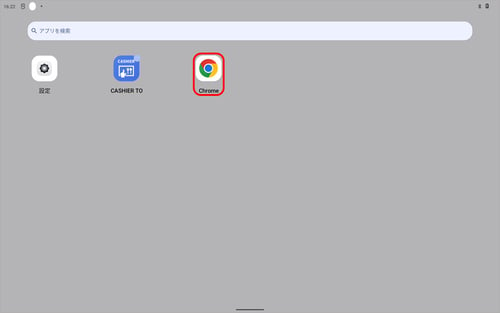
「Chrome」をタップします。
 「+」ボタンをタップします。
「+」ボタンをタップします。
 「検索またはURLを入力」を入力し、検索を実行できるか確認します。
「検索またはURLを入力」を入力し、検索を実行できるか確認します。
 検索したページに移動できれば、インターネット環境に正しく接続できています。
検索したページに移動できれば、インターネット環境に正しく接続できています。
 「インターネットに接続されていません」と表示された場合は、CASHIER テーブルオーダー端末の設定を確認する必要があります。
「インターネットに接続されていません」と表示された場合は、CASHIER テーブルオーダー端末の設定を確認する必要があります。
Wi-Fi接続を確認する
 「設定」をタップします。
「設定」をタップします。
 「ネットワークとインターネット」をタップします。
「ネットワークとインターネット」をタップします。
 「インターネット」をタップします。
「インターネット」をタップします。
 「WLAN」がONになっていることを確認します。
「WLAN」がONになっていることを確認します。
OFFの場合は、ONに切り替えて下さい。
 接続するSSIDをタップします。
接続するSSIDをタップします。
 パスワードを入力し、「接続」をタップします。
パスワードを入力し、「接続」をタップします。
 「接続済み」の表示があれば、SSIDの接続は正常に完了しています。
「接続済み」の表示があれば、SSIDの接続は正常に完了しています。
再度「CASHIER テーブルオーダー端末がインターネットに繋がっているか確認する」を行い、インターネット環境に接続されているかを確認して下さい。
インターネット環境自体の問題
「Wi-Fi接続を確認する」を確認した後も、「CASHIER テーブルオーダー端末がインターネットに繋がっているか確認する」で正常に接続できない場合は、インターネット環境自体に問題がある場合があります。
CASHIER テーブルオーダー端末を接続しているインターネット環境に別の機器(PCやスマートフォン、タブレットなど)を接続し、インターネットに接続できるかをご確認下さい。
よくある原因② 店舗コードの間違い
 店舗コードは大文字、小文字を区別していますので、大文字、小文字を含めて正しく入力して下さい。
店舗コードは大文字、小文字を区別していますので、大文字、小文字を含めて正しく入力して下さい。
店舗コードの確認は、クライアント管理画面で行うことができます。
 クライアント管理画面で、マスタ管理内の店舗に移動すると、店舗一覧が表示されます。
クライアント管理画面で、マスタ管理内の店舗に移動すると、店舗一覧が表示されます。
対象店舗の店舗欄に表示されている店舗コードをご確認下さい。